טיפ של Windows 10: הצג מזג אוויר באפליקציית לוח השנה
עדכון Windows 10 בנובמבר גירסת 1511 Build10586 כולל מספר שיפורים קטנים המצטרפים לחוויה טובה יותר של Windows. ישנם כמה עדכונים ושיפורים ליישומים האוניברסאליים המובנים, ואחד הדברים המסודרים שגיליתי הוא הצגת תנאי מזג האוויר באפליקציית לוח השנה.
הפוך את אפליקציית לוח השנה של Windows 10 לתצוגה של מזג אוויר
הדבר הראשון שעליך לעשות הוא להבטיח לךקבל את העדכונים האחרונים עבור האפליקציות. אם יש לך אפליקציות המוגדרות להתעדכן אוטומטית, עליך להיות טוב ללכת. אם אתה רוצה להיות בטוח, תוכל לעדכן אותם ידנית. כדי להפעיל את החנות, לחץ על סמל הפרופיל שלך, הורדות ועדכונים ולחץ בדוק עדכונים.

כדי לגרום למזג האוויר להופיע, פנה אל הגדרות> פרטיות> מיקום. ואז גלול מטה אל בחר אפליקציות שיכולות להשתמש במיקום שלך החלק בחלונית הימנית והפעל דואר ויומן ו MSN מזג אוויר.
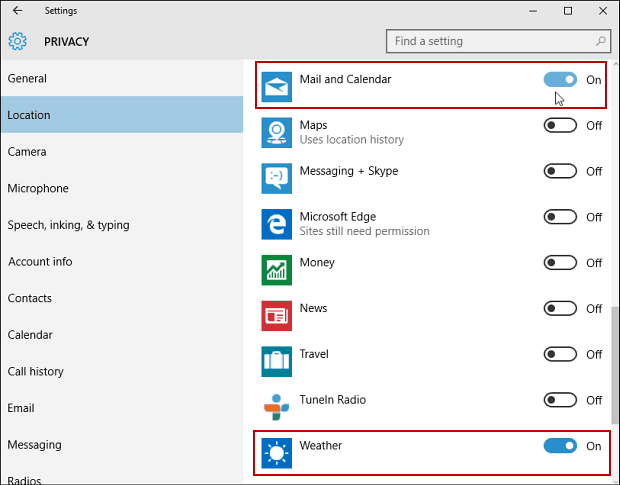
מזג האוויר לא יופיע מייד ותוכלוצריך להפעיל מחדש את המחשב כדי שהשינויים ייכנסו לתוקף. כאשר הקמתי את זה, לקח כמה ימים עד שהסמלים של מזג האוויר הופיעו. סמלי מזג האוויר ייתן לך מושג כללי מה התחזית. למשל שמש, מעונן חלקית, גשם או שלג והטמפרטורה הנמוכה והגבוהה ביום.

לקבלת מידע מפורט, לחץ על הסמל ומזג אוויר MSN ייפתח בדפדפן ברירת המחדל שלך לקבלת פרטים נוספים.
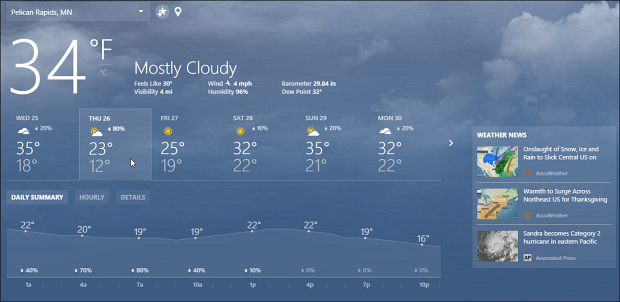
ניתן גם לקבוע אם הוא מציג זמני עבודה בפרנהייט, צלזיוס או ברירת המחדל האזורית על ידי מעבר אל אפשרויות> הגדרות מזג אוויר ובחירת זו שאתה רוצה.
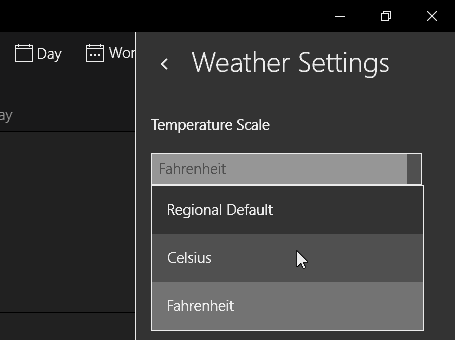
אם אתה משתמש בלקוח שולחן העבודה של Outlook במערכת Windows 10 או בגירסה קודמת, תוכל להגדיר אותו גם כך.
קרא: כיצד להוסיף ולהסיר מיקומי מזג אוויר בלוח השנה של Outlook.










השאר תגובה